最近是不是你也遇到了这样的烦恼?每次打开电脑,点开那个熟悉的Skype桌面图标,却发现它竟然无动于衷,没有任何反应。这可真是让人头疼啊!别急,今天就来跟你聊聊这个话题,让我们一起找出原因,解决问题!
一、可能是图标损坏了
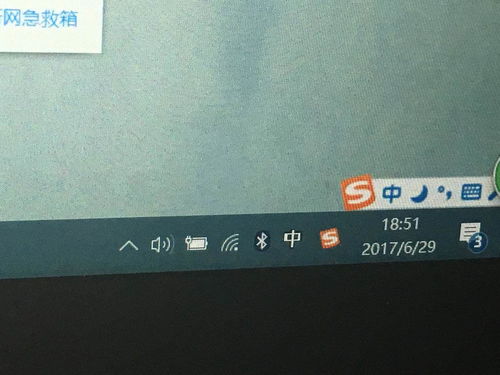
首先,让我们来排查是不是图标本身出了问题。有时候,图标损坏会导致无法正常打开软件。你可以尝试以下步骤:
1. 右键点击Skype图标,选择“属性”。
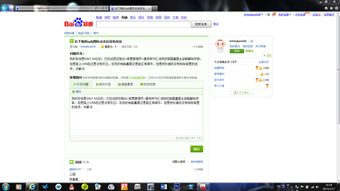
2. 在“快捷方式”页中,点击“更改图标”。
3. 在弹出的窗口中,选择“浏览”,然后找到Skype的安装路径,通常在C:\\Program Files (x86)\\Skype\\。
4. 在这个路径下,找到Skype.exe文件,然后点击“打开”。
5. 在“从以下位置选择图标”中,选择Skype.exe文件,然后点击“确定”。
如果以上步骤无法解决问题,那么可能就不是图标损坏的原因了。
二、可能是系统问题
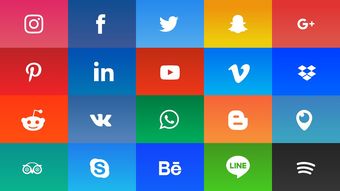
如果图标没有损坏,那么问题可能出在系统上。以下是一些可能的原因和解决方法:
1. 系统文件损坏:有时候,系统文件损坏会导致软件无法正常运行。你可以尝试使用系统文件检查器来修复系统文件。
- 打开“运行”窗口,输入`sfc /scannow`,然后按回车键。
- 等待系统文件检查器完成扫描和修复。
2. 病毒或恶意软件:病毒或恶意软件可能会破坏Skype的正常运行。你可以使用杀毒软件进行全盘扫描,确保电脑安全。
3. 软件冲突:有时候,其他软件可能与Skype发生冲突,导致无法正常运行。你可以尝试以下方法:
- 关闭所有正在运行的程序,然后重新启动Skype。
- 检查Skype的兼容性设置,确保它与你的操作系统兼容。
三、可能是Skype自身问题
如果以上方法都无法解决问题,那么可能是Skype自身出现了问题。以下是一些可能的解决方法:
1. 卸载并重新安装Skype:有时候,重新安装软件可以解决一些问题。
- 打开“控制面板”,选择“程序和功能”。
- 找到Skype,然后点击“卸载”。
- 重新下载并安装Skype。
2. 更新Skype:确保你的Skype是最新版本,因为新版本可能会修复一些已知问题。
- 打开Skype,点击右上角的“设置”图标。
- 选择“检查更新”,然后按照提示进行更新。
3. 联系Skype客服:如果以上方法都无法解决问题,那么你可以联系Skype客服寻求帮助。
遇到Skype桌面图标点击无反应的问题,不要慌张。按照以上步骤逐一排查,相信你一定能够找到解决问题的方法。希望这篇文章能帮到你,如果你还有其他问题,欢迎在评论区留言交流哦!
